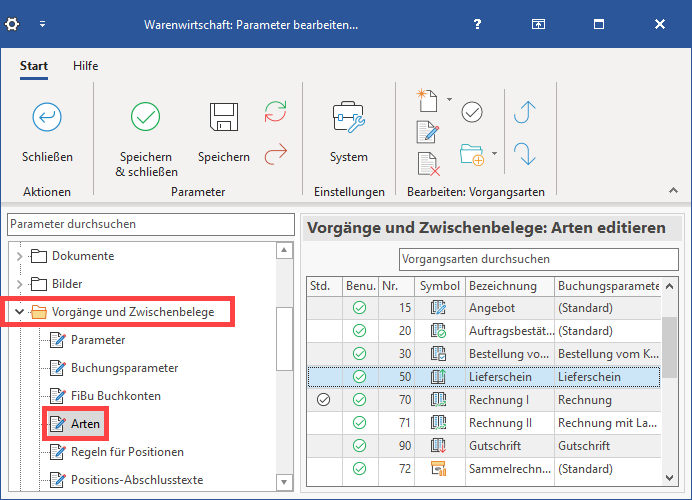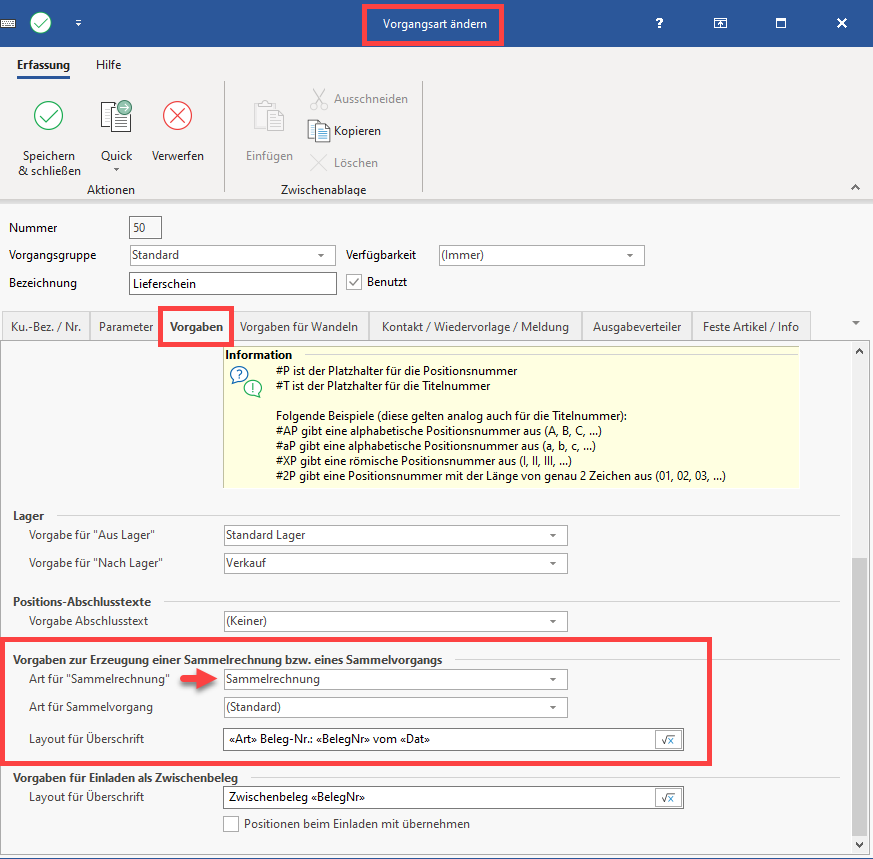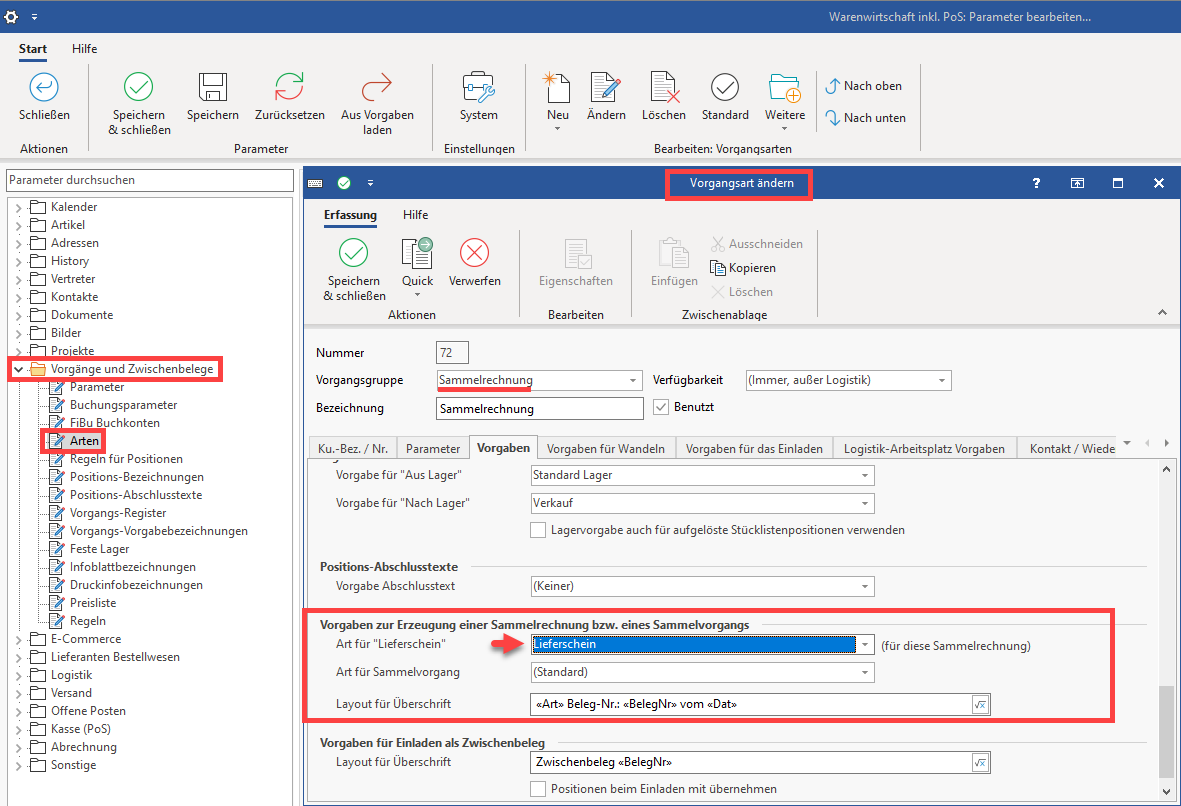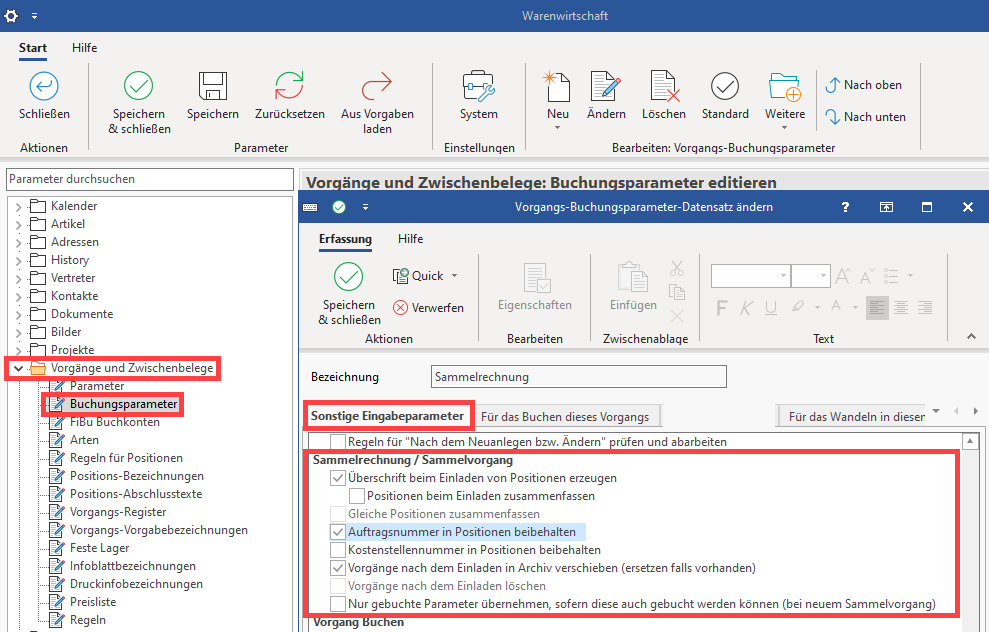Vorgehen
- Hinterlegen Sie zunächst in den Parametern, welche Vorgangsart zu einer Sammelrechnung zusammengefasst werden soll (z. B. "Lieferschein")
- Hinterlegen Sie dann, in welcher Vorgangsart die Sammelrechnung erstellt werden soll (z .B. Sammelrechnung)
Beispiel:
Es sollen mehrere Lieferscheine zu einer Sammelrechnung zusammengefasst werden.
1. Vorgangsart wählen als Grundlage der Sammelrechnung
- Über die Schaltfläche: PARAMETER - VORGÄNGE UND ZWISCHENBELEGE - ARTEN wählen Sie die Vorgangsart aus, die als Grundlage der Sammelrechnung dienen soll (für unser Beispiel: "Lieferschein")
- Markieren Sie diese Vorgangsart und öffnen Sie mit der Schaltfläche: ÄNDERN das Eingabefenster "Vorgangsart ändern"
- Auf dem Register: "Vorgaben" müssen Sie im Feld: "Art für Sammelrechnung" die Vorgangsart auswählen, in der die Sammelrechnung erstellt werden soll (für unser Beispiel "Sammelrechnung")
- In dieser Vorgangsart wird der neue Vorgang automatisch angelegt, wenn eine neue Sammelrechnung erstellt wird
2. Vorgangsart auswählen, in der die Sammelrechnung erstellt werden soll
Öffnen Sie nun die Vorgangsart "Sammelrechnung" zum Ändern. Hier steht Ihnen auf dem Register: "Vorgaben" im Bereich "Vorgaben zur Erzeugung einer Sammelrechnung..." das Feld: "Art für Lieferschein" zur Verfügung. Hier wählen Sie für unser Beispiel "Lieferschein" aus.
Tipp
- In den Buchungsparametern der für die Sammelrechnung hinterlegten Vorgangsart können Sie einstellen, dass eine Überschrift über den in die Sammelrechnung eingefügten Positionen erstellt wird - Aktivieren Sie hierzu das Kennzeichen: "Überschrift beim Einladen von Positionen erzeugen"
- Optional kann die Anzeige der einzelnen Positionen in der Sammelrechnung unterdrückt werden - Aktivieren Sie dazu das Kennzeichen: "Positionen beim Einladen zusammenfassen"
Empfehlenswert ist in jedem Fall die Auswahl "Vorgänge nach dem Einladen in Archiv verschieben (ersetzen falls vorhanden)".